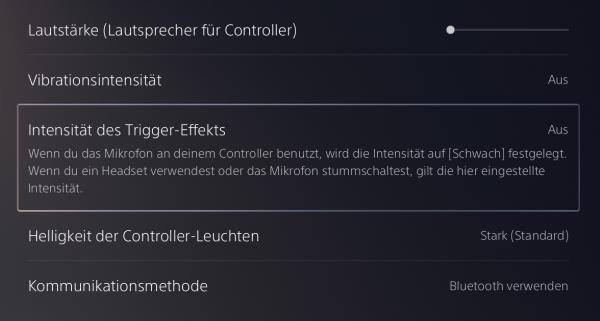Wie kann man die adaptiven Trigger bei dem PS5-Controller deaktivieren? Wo kann man die Vibrationsintensität von den adaptiven Triggern einstellen oder die Vibration komplett ausstellen? So oder so ähnlich wird vielleicht mal die Frage von dem einen oder anderen PlayStation 5-Besitzer aussehen, der sich die Konsole vor kurzem zugelegt hat und sich wundert, warum die Schultertasten vibrieren. Der neue Dualsense-Controller bringt neben einem neuen haptischen Feedback mit Doppelantrieben jetzt auch adaptive Trigger-Tasten mit. Zum Release gibt es bereits einige Spiele, welche das neue Feature nutzen. Dazu gehört zum Beispiel ein FIFA 21 oder aber auch Spiele wie Astro’s Playroom sowie das neue Spider-Man Miles Morales. Auch wenn die vibrierende R2-Taste und L2-Taste ein nettes Features sind, so stört es manchmal bei längeren Spielesessions. In diesem Artikel zeigen wir, wie man die adaptiven Trigger ausschalten und die Vibration bei den Schultertasten abschalten kann.
PS5-Controller: Adaptive Trigger deaktivieren
Um die adaptiven Trigger mit der „Schultertasten-Vibration“ beim PS5-Controller zu deaktivieren muss man einfach nur im Kontrollzentrum die Controller-Einstellungen öffnen und kann dann über die Option „Intensität des Trigger-Effekts“ zum einen die Vibrationsintensität einstellen, zum anderen aber auch die Vibration generell ausschalten.
- PlayStation 5 starten und die PlayStation-Taste auf dem Controller drücken.
- Im Kontrollzentrum unten den Controller auswählen und dann die Controller-Einstellungen öffnen.
- Unter „Intensität des Trigger-Effekts“ die Intensität ändern oder über „Aus“ deaktivieren.
Die Einstellung kann für jeden angeschlossenen Dualsense-Controller einzeln vorgenommen werden, übrigens auch wenn das Spiel schon gestartet ist. Außerdem gibt es in einigen Spiel-Einstellungen auch noch eine separate Einstellung für das haptische Feedback sowie für die adaptiven Trigger.
Tipp: So kann man die Tastenbelegung vom PS5-Controller ändern und einstellen.